Google Chrome एक बहुत व्यापक ब्राउज़र है और ब्राउज़र में अधिक से अधिक नई सुविधाएँ जोड़ी जा रही हैं। Google लेंस एक ऐसा फीचर है। Google लेंस पहले मोबाइल फ़ोन या टैबलेट जैसे Android उपकरणों पर विभिन्न Google ऐप्स में उपलब्ध था।
हालाँकि, बहुत से लोग यह नहीं जानते हैं कि Google लेंस का उपयोग इसमें भी किया जा सकता है पीसी पर क्रोम ब्राउज़र. पीसी पर Google लेंस का उपयोग करके आप Google खोज इंजन में चित्र, पाठ और बहुत कुछ खोज सकते हैं।
गूगल लेंस क्या है?
Google लेंस Google का एक कृत्रिम बुद्धिमत्ता फीचर है। उपयोगकर्ता छवियों, पाठ और वस्तुओं की पहचान करने के लिए Google लेंस का उपयोग कर सकते हैं। उदाहरण के लिए, यदि आप जानना चाहते हैं कि आपने किस प्रकार का पौधा देखा है, तो आप Google लेंस के माध्यम से उसका फोटो ले सकते हैं और पौधे का प्रकार दिखाई देगा।
जैसा कि संकेत दिया गया है, Google लेंस पहले से ही Google खोज, Google फ़ोटो का हिस्सा है और यहां तक कि एंड्रॉइड ऑपरेटिंग सिस्टम वाले उपकरणों पर कैमरा ऐप में भी एकीकृत है।
Google लेंस के साथ वेब पर छवियां ढूंढें
आप Google लेंस का उपयोग Google Chrome ब्राउज़र में भी कर सकते हैं। इस तरह आप इंटरनेट पर छवियों को ढूंढ और पहचान सकते हैं। इस तरह से ये कार्य करता है।
Chrome ब्राउज़र खोलें और उस छवि पर जाएं जिसके बारे में आप अधिक जानना चाहते हैं। फिर छवि या खाली स्थान पर राइट-क्लिक करें और "Google लेंस के साथ छवियां खोजें" पर क्लिक करें।
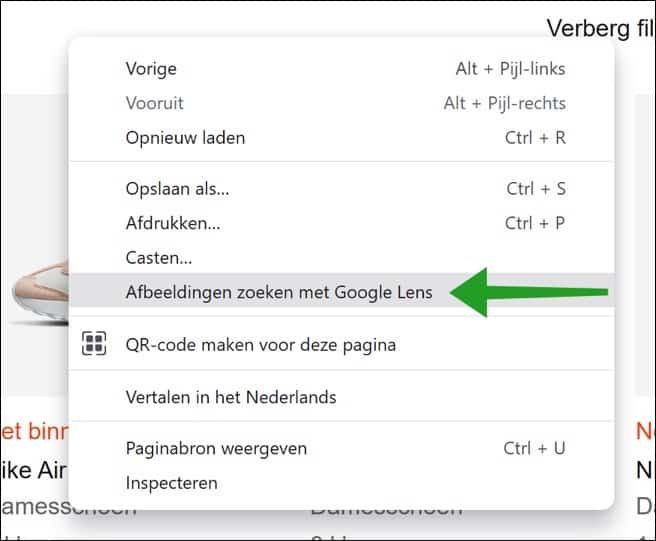
फिर, वेब पेज पर, उस छवि का चयन करें जिसे आप पहचानना चाहते हैं, छवि पर माउस खींचकर और चुनें कि आपको कौन सा टुकड़ा चाहिए।
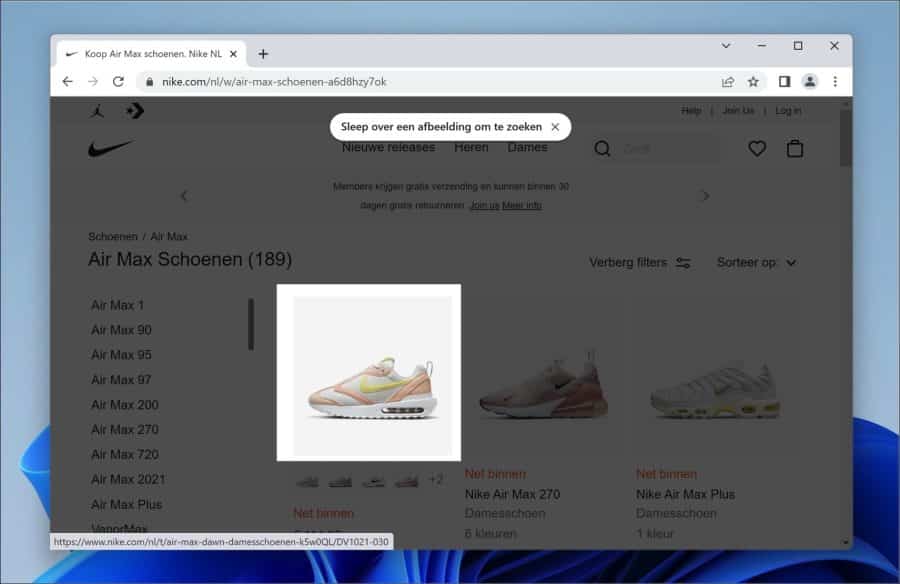
विज़ुअल मिलान अब Google के माध्यम से एक नई विंडो में खोजे जाते हैं। आपको तुरंत मेल खाने वाली छवियों के साथ अलग-अलग परिणाम दिखाई देंगे।
इस तरह आप समानताएं, बेहतर सौदे, विभिन्न रंग आदि खोज सकते हैं।
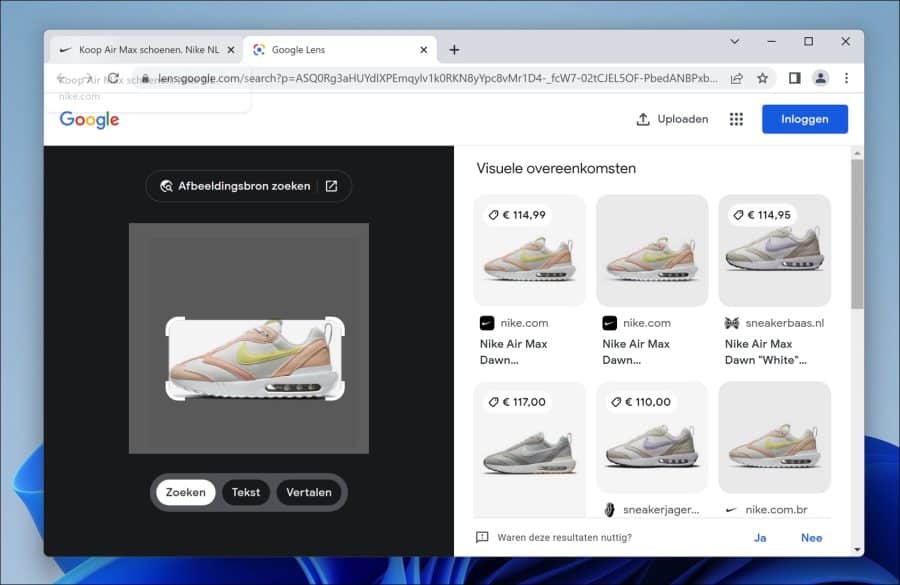
आपको केवल छवियों के लिए Google लेंस का उपयोग करने की आवश्यकता नहीं है। आप इस पाठ का चयन करके पाठ के कुछ हिस्सों को खोज भी सकते हैं और पाठ के कुछ हिस्सों का स्वचालित रूप से अनुवाद भी कर सकते हैं।
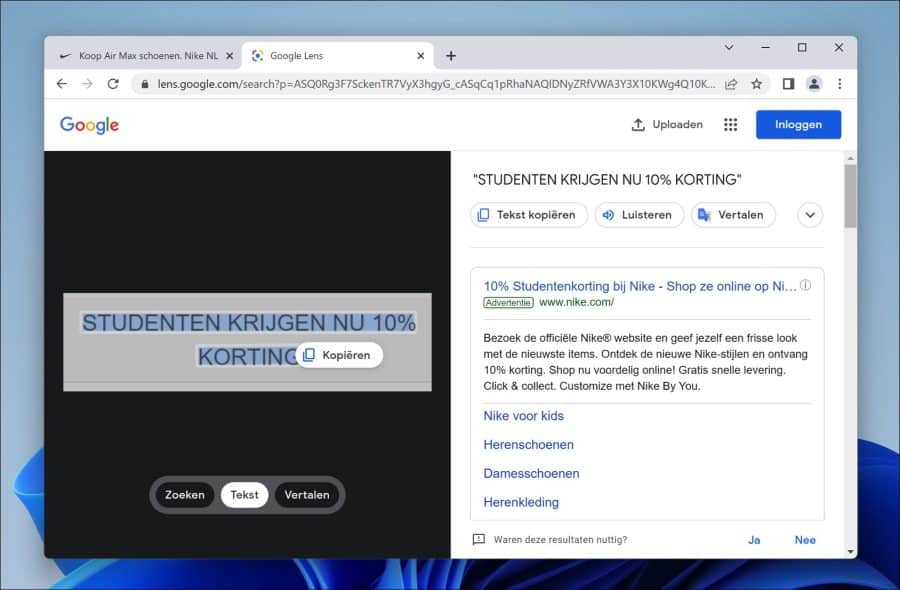
ऐसा नहीं है कि आप एक समय में केवल एक ही छवि का चयन कर सकते हैं। आप खाली स्थान का उपयोग एक साथ कई छवियों का चयन करने और उन्हें खोजने के लिए भी कर सकते हैं।
Google लेंस के बाद के संस्करण में, आप जो खोजना चाहते हैं उसे खींचने के लिए Google एक टूल भी लेकर आएगा। एक ब्रश पर विचार करें जहां आप और भी अधिक सटीक खोज करने के लिए एक छवि बना सकते हैं।
मुझे आशा है कि मैंने आपको Google लेंस की संभावनाओं के बारे में जानकारी दी होगी। पढ़ने के लिए आपका शुक्रिया!
और पढ़ें: Google Chrome में Google यात्रा का उपयोग कर रहे हैं?

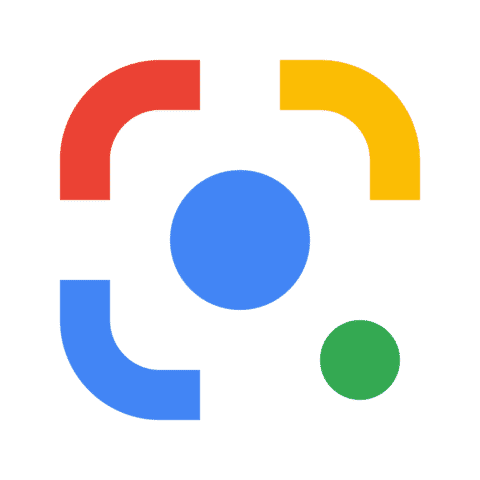
नमस्ते, मेरे पति अपने लैपटॉप पर गूगल लेंस का उपयोग करना चाहेंगे लेकिन जब वह किसी फोटो पर राइट क्लिक करते हैं तो उनके पास विकल्प नहीं होता है। अभी-अभी Google Chrome इंस्टॉल किया गया है. क्या इसे स्वचालित रूप से शामिल नहीं किया जाना चाहिए?
नमस्ते, हाँ यह सही है. यह इस बात पर निर्भर करता है कि आप किस वेबसाइट "तत्व" पर क्लिक करते हैं। यह केवल ब्राउज़र के माध्यम से छवियों पर ही काम करता है। तो विंडोज़ में राइट-क्लिक मेनू के माध्यम से नहीं। इसे Google छवि खोज के माध्यम से आज़माएँ। क्रोम ब्राउज़र खोलें, एक छवि ढूंढें, उस पर राइट-क्लिक करें। आपको Google Chrome संदर्भ मेनू में "Google लेंस के माध्यम से छवि खोजें" देखना चाहिए।
गुड लक!